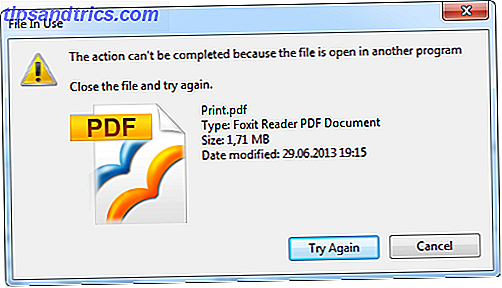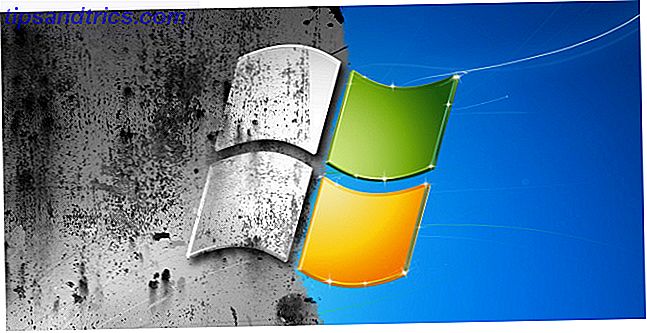Gli abbonamenti di YouTube rendono molto facile tenere il passo con i tuoi canali preferiti sul sito di video. Le notifiche assicurano che non ti perdi mai un nuovo video, ma tornare indietro con i video più vecchi può essere piuttosto noioso se stai cercando qualcosa in particolare. Dal momento che YouTube non offre agli utenti un modo per cercare gli abbonamenti, ma piuttosto ti permette solo di cercare l'intero sito, ecco una comoda soluzione per ottenere ciò.
Per cercare i tuoi abbonamenti YouTube, dovrai utilizzare un feed RSS e un lettore RSS che ha una funzione di ricerca. Per trovare il tuo feed RSS, vai alla pagina Gestisci iscrizioni. Questo può essere raggiunto facendo clic sul collegamento o facendo clic sull'intestazione Sottoscrizioni in rosso nella barra laterale sinistra.
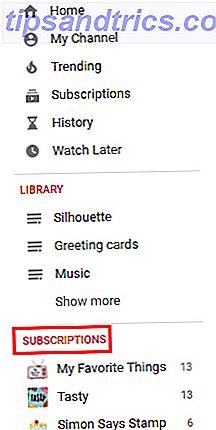
Una volta su quella pagina, scorri verso il basso fino alla fine e fai clic sul pulsante Esporta abbonamenti .

Ciò salverà tutte le tue sottoscrizioni di YouTube in un file XML che potrai quindi importare in un lettore RSS con funzionalità di ricerca. Un lettore RSS che offre questa funzionalità gratuitamente è InoReader, un lettore RSS veloce e funzionale. Inoreader: il lettore RSS veloce e funzionale di cui dovremmo parlare. Inoreader: il lettore RSS veloce e funzionale di cui dovremmo parlare. Google Reader è ash. Feedly è andato in città come degno sostituto. Ma se non sei ancora nel posto in cui vuoi stare con un feedreader, dai una mano a Inoreader. Leggi di più che dà a Feedly una vera corsa per i suoi soldi.
Per importare un feed RSS su InoReader, andare su Preferenze > Importa / Esporta > Importazione OPML . Fai clic sul pulsante Scegli file, vai a dove hai salvato il file di esportazione RSS di YouTube e premi il pulsante Importa . Mentre importi i feed, sarai in grado di assegnare i feed a una cartella esistente o nuova, una pratica funzionalità che ti consente di organizzare i tuoi feed in modo rapido e semplice.
InoReader offre una varietà di opzioni di visualizzazione, ma Card View si presta davvero al formato video, come puoi vedere nello screenshot qui sotto.
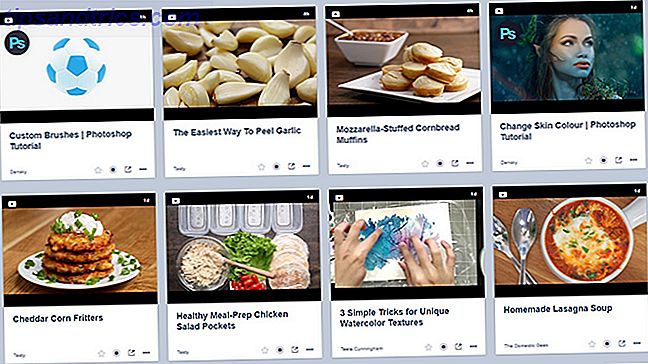
Se stai usando InoReader semplicemente come una funzione di ricerca per i tuoi abbonamenti YouTube, puoi inserire i termini di ricerca e selezionare Articoli nei miei abbonamenti per limitare i risultati agli articoli o ai video dei siti o dei canali a cui sei iscritto.
Se stai già utilizzando InoReader come lettore RSS, con questo metodo i tuoi risultati di ricerca includeranno elementi di altre cartelle, non solo i tuoi abbonamenti YouTube. Per porre rimedio a ciò, durante la ricerca, assicurati di aver aperto la cartella contenente i tuoi abbonamenti YouTube e di scegliere Articoli nella sezione corrente .
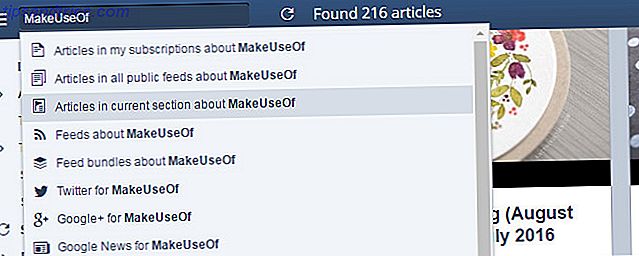
Se già utilizzi Feedly e disponi dell'upgrade a pagamento che porta con sé la funzione di ricerca, puoi importare le tue iscrizioni YouTube e quindi eseguire ricerche all'interno delle tue cartelle RSS, limitando la ricerca a specifiche raccolte o tag.
Hai una soluzione alternativa per cercare i tuoi abbonamenti YouTube? Fateci sapere a riguardo nei commenti.
Credito d'immagine: Rego Korosi via Flickr